有很多系统之家官网的小伙伴,都不知道如何使用U盘工具启动盘来重装系统。本教程以大神U盘工具为例,制作完成的启动u盘,内部所集成的PE系统启动时会自动检测U盘GHO目录下的GHO或者ISO镜像文件名称,并提示进行选择安装。接下来,技术员系统小编就来分享具体的安装方法。大家可以一起看看参考一下。
安装xp系统请选择win2003pe系统进入,适合老一代的电脑。
安装win7、win10系统请选择win10PE专业版进入。
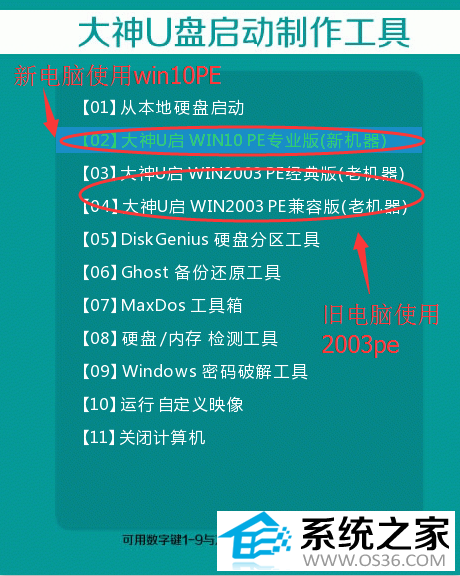
进入pe系统,大神一键重装工具会自动识别你本机的gho文件或安装版iso系统文件包,无需解压自动识别。
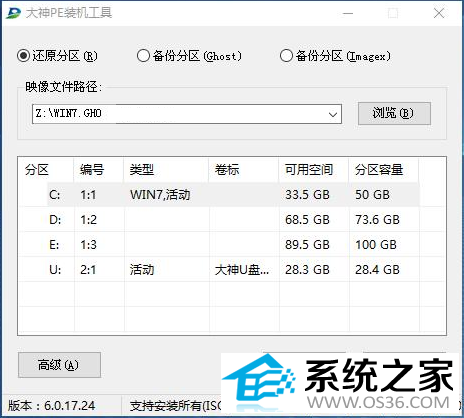
按照图文显示的操作,选择你要安装系统的C盘,点击确定。
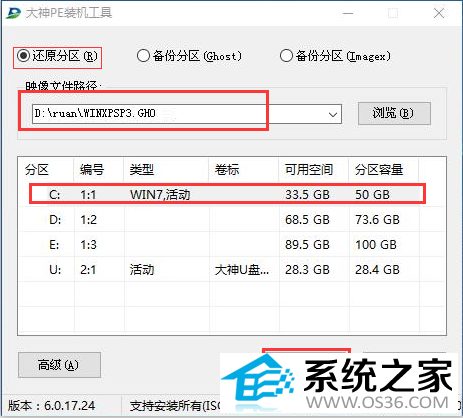
点击是。工具就会还原系统到C盘。等待3-5分钟。

等完成后,系统自动重新开机,进入系统安装界面,等到再次进入桌面,系统就完全安装好了。
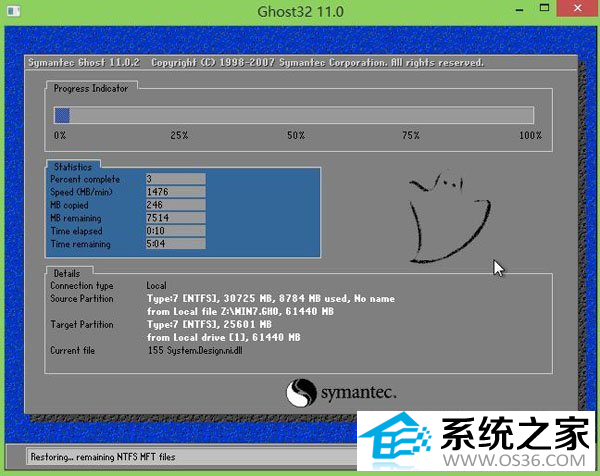
1、如果想使用本地硬盘的GHO文件进行系统恢复,可以点击程序主界面上的更多按钮进行深层次目录的搜索和选择。

2、如果使用的是未解压出gho文件的ghost版本iso文件,程序会自动识别和提取iso内的gho文件。
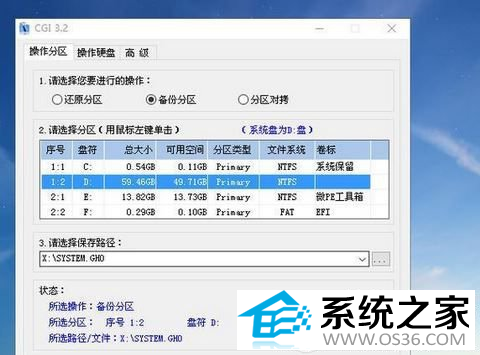
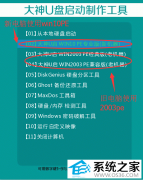
U盘工具重装win7/win11/win10系统的操作方法
有很多系统之家官网的小伙伴,都不知道如何使用U盘工具启动盘来重装系统。本教程以大神...(153)人阅读时间:2025-07-22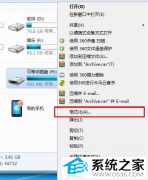
系统之家教大家对U盘进行彻底杀毒的问题
很多系统之家官网的小伙伴,都知道U盘为我们的生活学习带来了很多的便利,平时拷贝资料、...(139)人阅读时间:2025-07-01
系统之家解决无法从U盘工具箱pe启动电脑的问题
用U盘安装系统是不少装机达人首选的安装系统方式,就因为这种方式的简单,操作也十分便捷...(194)人阅读时间:2025-07-01
中毒U盘要如何打开的必备常识技巧
U盘使用久了难免会遇到中毒的现象,想把U盘丢弃但是里面却有重要的资料,想插入电脑复制资...(165)人阅读时间:2025-07-01